قبل أن تبدأ في جعل الشعار شفافًا في Photoshop ، تحتاج إلى اختيار شعار ستقوم بتعديله بشكل أكبر. يستفيد العديد من المستخدمين من صانعي الشعارات المحترفين عندما يحتاجون إلى ملف شعار التصوير. عند إنشاء شعار بتنسيق محل تصوير، تحصل على ملف يمكن أن يكون بمثابة رسالة علامة تجارية لموقعك أو صفحتك المقصودة أو حساب الوسائط الاجتماعية ، إلخ.
يتعلم الأشخاص كيفية عمل شعار شفاف في Photoshop لعدة أسباب. المشكلة الأكثر شيوعًا هي أن لون الشعار ولون موقع الويب يبدو متعارضًا ، مما يقلل من المظهر المرئي للمحتوى.
هناك مشكلة شائعة أخرى وهي أن الشعار يصرف انتباه المشاهدين عن الصور الموجودة على موقع الويب الخاص بك. لمساعدتك على فهم العملية وجعل العمل بأكمله مناسبًا قدر الإمكان ، سأصف جميع المراحل بالتفصيل أدناه.
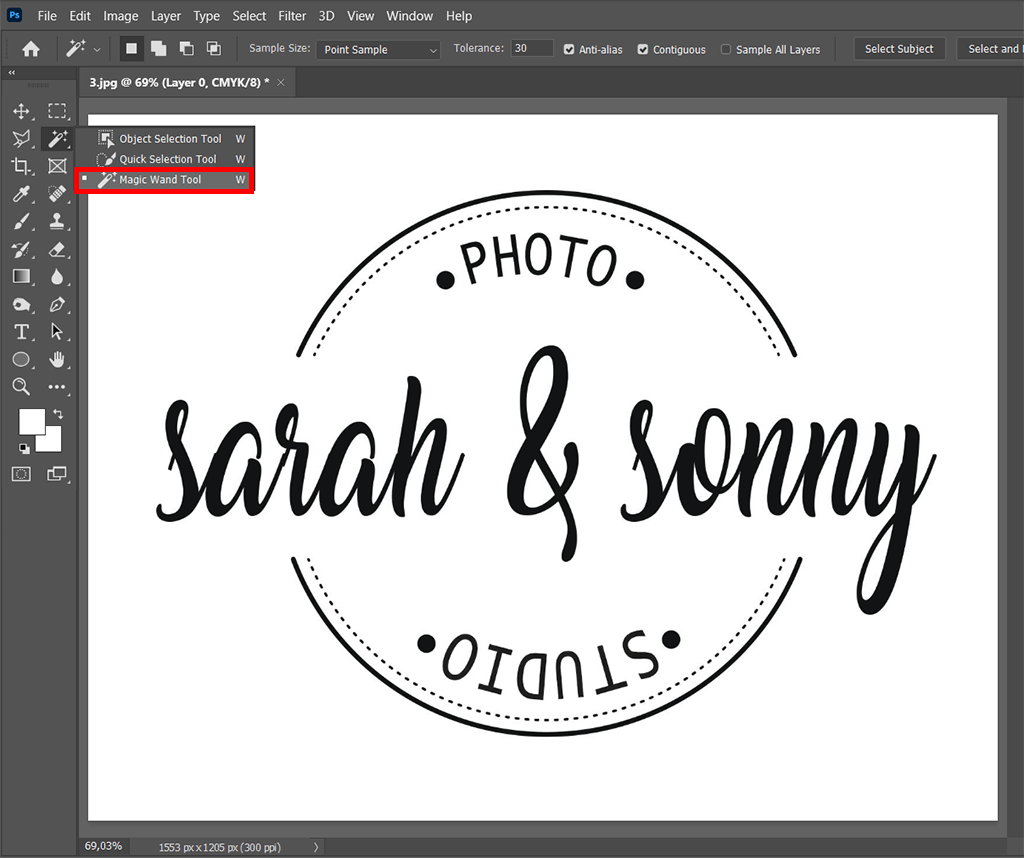
افتح شعارك في Photoshop بالنقر فوق "ملف ">"فتح "في القائمة العلوية. اختر ملف شعار. سترى الشعار المحدد في منطقة العمل ، حتى تتمكن من الوصول إلى التعديلات. اختر أداة Magic Want في اللوحة.
غالبًا ما يكون الشعار مغلقًا على "طبقات " لوجة. بالطبع ، تحتاج إلى إلغاء قفله لمتابعة المزيد من التحرير. تحقق من النصائح الموجودة على كيفية فتح طبقة في Photoshop إذا واجهت بعض المشاكل.
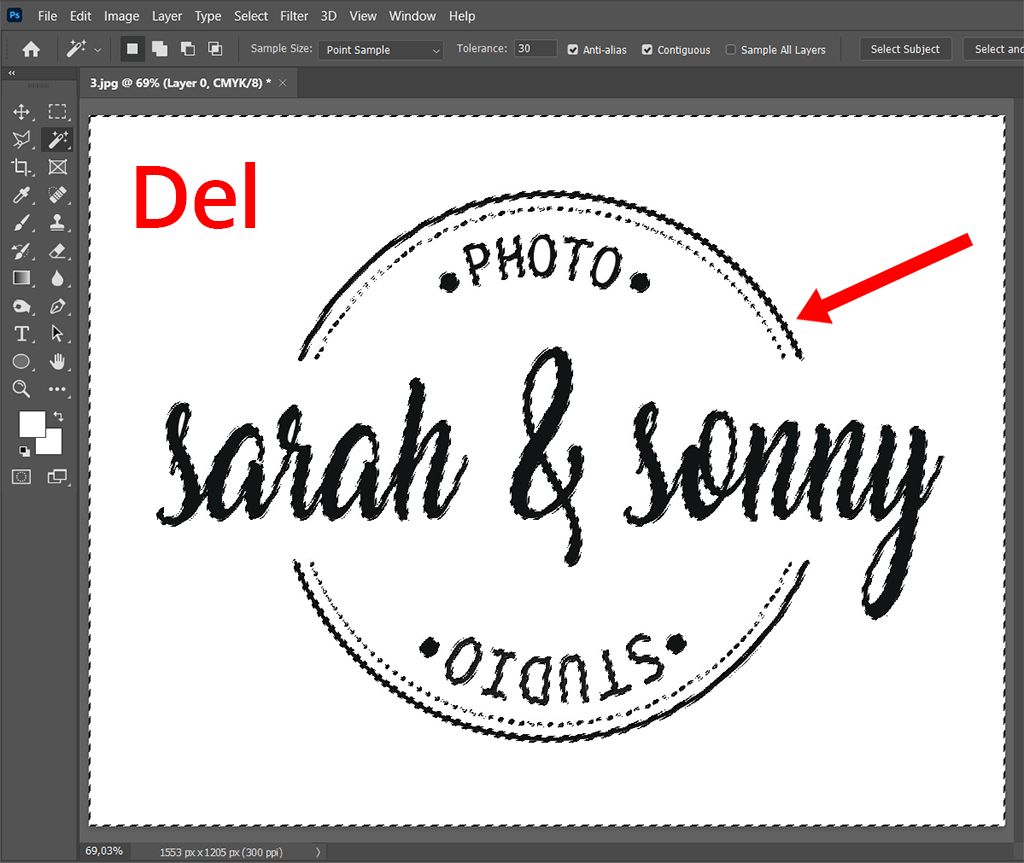
بعد تحديد جزء الشعار الذي يجب أن يكون شفافًا ، تحتاج إلى ذلك قم بإزالة الخلفية. حدد الخلفية البيضاء واضغط Del (حذف).
أضف طبقة جديدة وحدد ملفأداة Magic Want . حدد جزء الشعار الذي تريد جعله شفافًا. افتح إعدادات Magic Want واختر الخيار المناسب.

الآن سيصبح الجزء الشفاف أكثر وضوحًا.
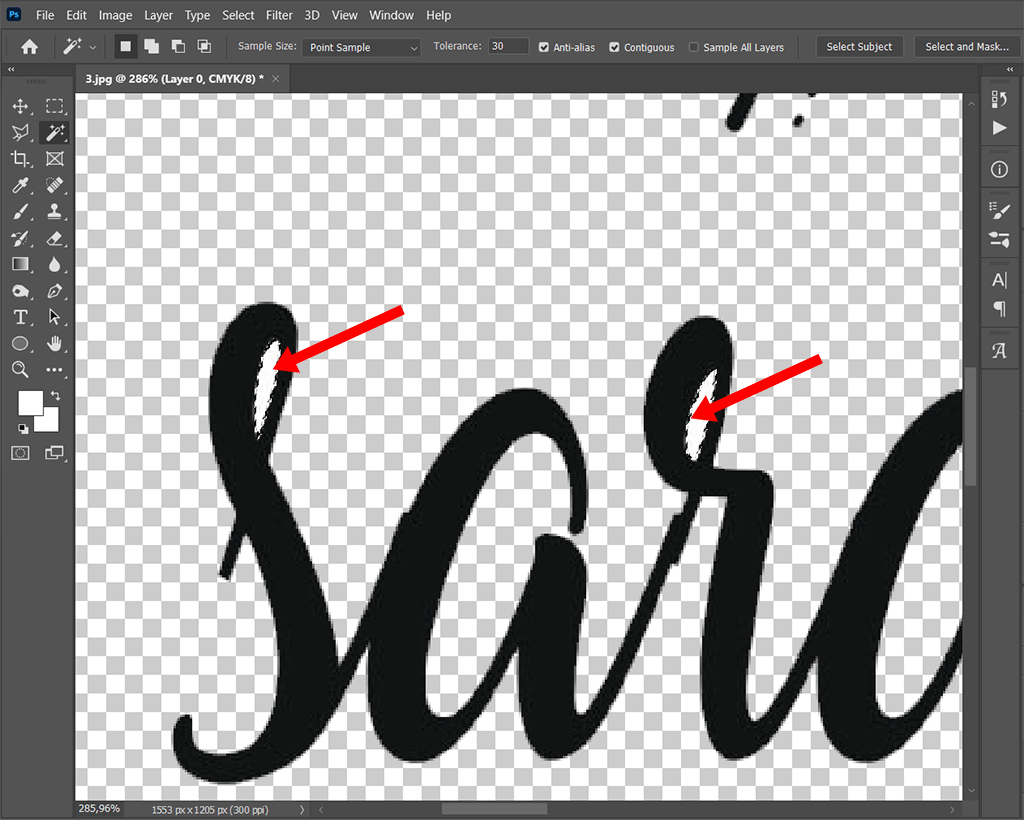
قد تحتاج إلى تكرار خطوات التحديد والحذف لمناطق أخرى من الصورة. يعتمد إلى حد كبير على العناصر التي يتكون منها شعارك. استخدم الأداة Magic Want و الديل زر (Delete) لإزالة بقايا خلفية بيضاء.
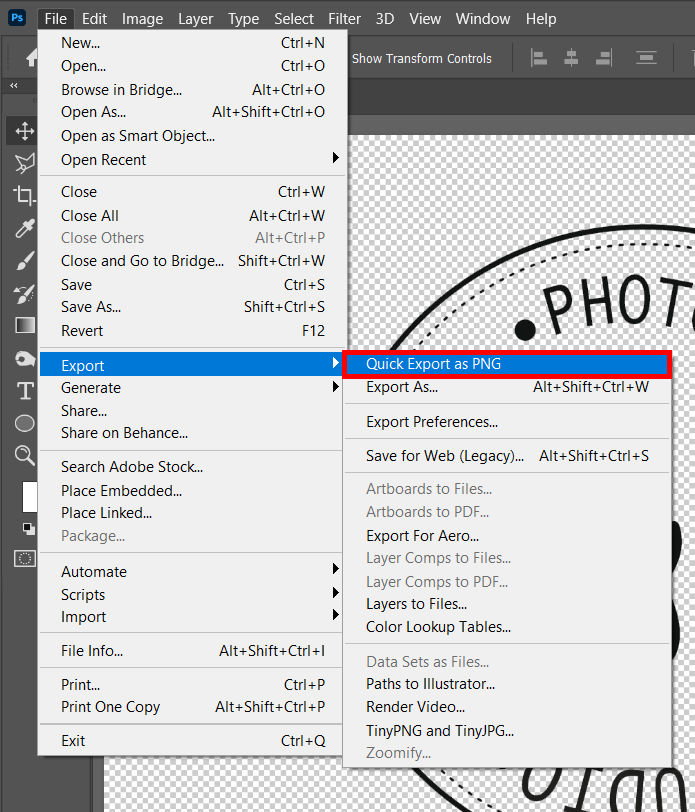
أنت الآن تعرف كيفية جعل الشعار شفافًا في Photoshop. احفظ الملف الناتج كصورة PNG. انقر "ملف ">"يصدر ">"تصدير سريع بتنسيق PNG ".
إذا كنت تريد إلغاء التحديد في Photoshop ، فاضغط على "Command + D" لنظام التشغيل Mac أو "Control + D" لنظام التشغيل Windows.
بدلاً من ذلك ، يمكنك النقر فوق "ملف" في القائمة العلوية واختيار "حفظ باسم "> واختر" PNG (* .PNG) من قائمة الخيارات. انقر "يحفظ "لإنهاء العملية.
حفظ الشعار كملف صورة PNG يعد خيارًا مفيدًا ، حيث تحافظ هذه الملفات على الشفافية وهي رائعة للضغط. صور JPEG ، على العكس من ذلك ، لا تحافظ على الشفافية.
إذا واجهت صعوبات في تعلم كيفية عمل شعار شفاف في Photoshop أو كنت ترغب في الحصول على نتيجة سريعة ، فتوجه إلى المتخصصين. لن يجعل الخبراء خلفية الشعار شفافة فحسب ، بل يمكنهم أيضًا تزيينها بعناصر إبداعية أو حتى سريالية.
يعد استخدام شعار شفاف أيضًا فكرة رائعة إذا كنت ترغب في ذلك حماية صورك بعلامة مائية أو على الأقل تقليل فرص استخدام طرف ثالث لأعمالك دون إذنك. إنه نشاط يستغرق وقتًا طويلاً ولكنه نشاط مجزٍ تمامًا.
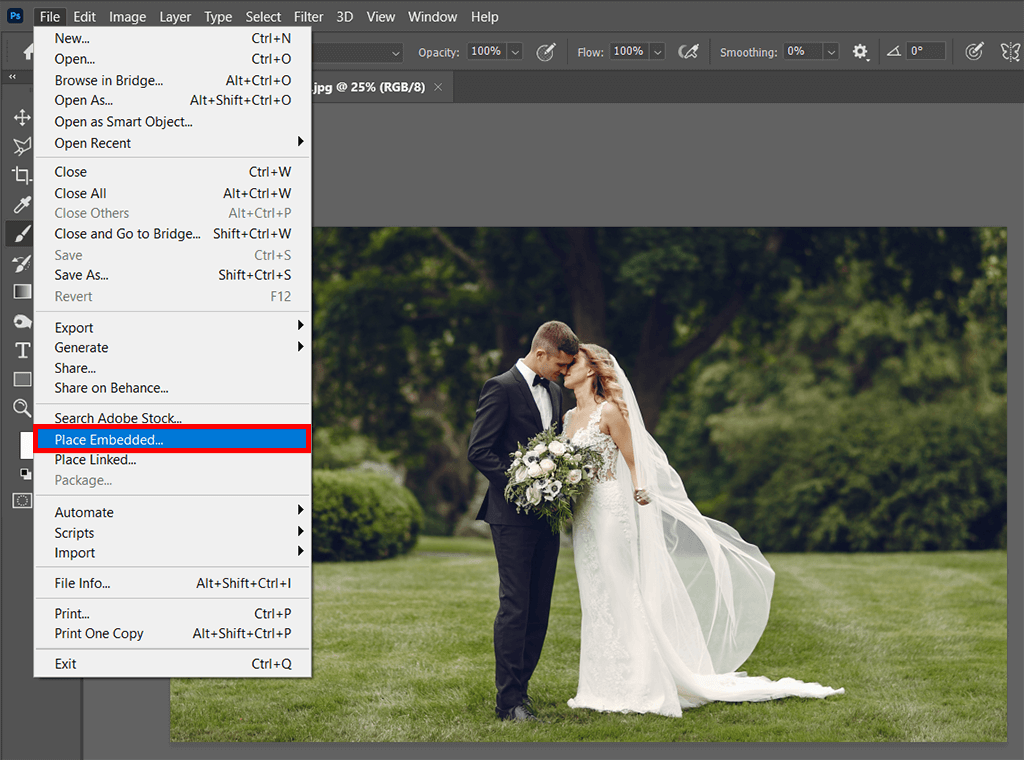
اذهب إلى "ملف ">"ضع جزءا لا يتجزأ "لفتح ملف.
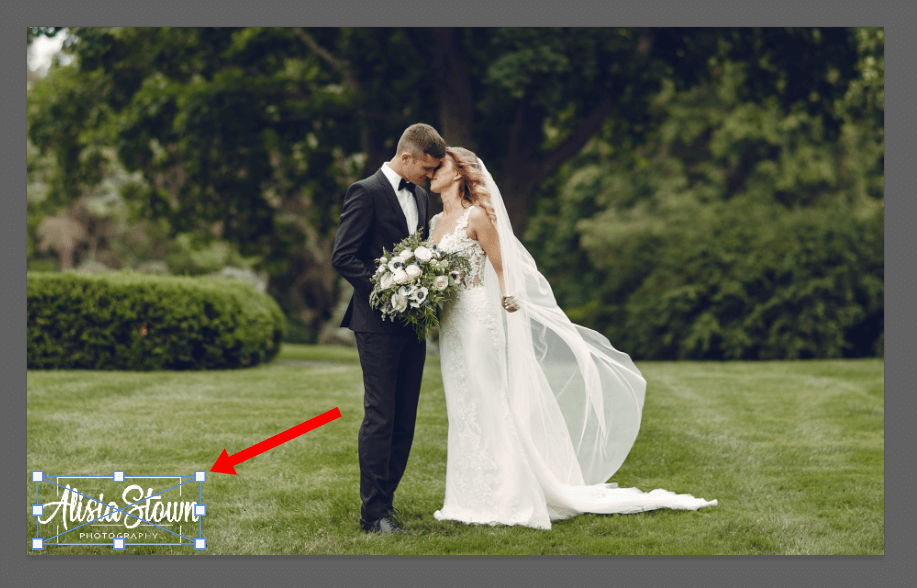
أضف الشعار إلى الصورة المختارة. استخدم طريقة السحب والإفلات لتغيير مكانه أو تغيير حجمه. قررت ترك الشعار في الزاوية اليسرى السفلية حتى لا يصرف الانتباه عن الأشياء الرئيسية.
إذا كان لديك شعار بخلفية بيضاء ، فحدد طبقة الشعار في لوحة Layers واختر "أغمق " في ال "وضع المزج " حقل. وبالتالي ، ستقوم بإزالة الخلفية البيضاء.
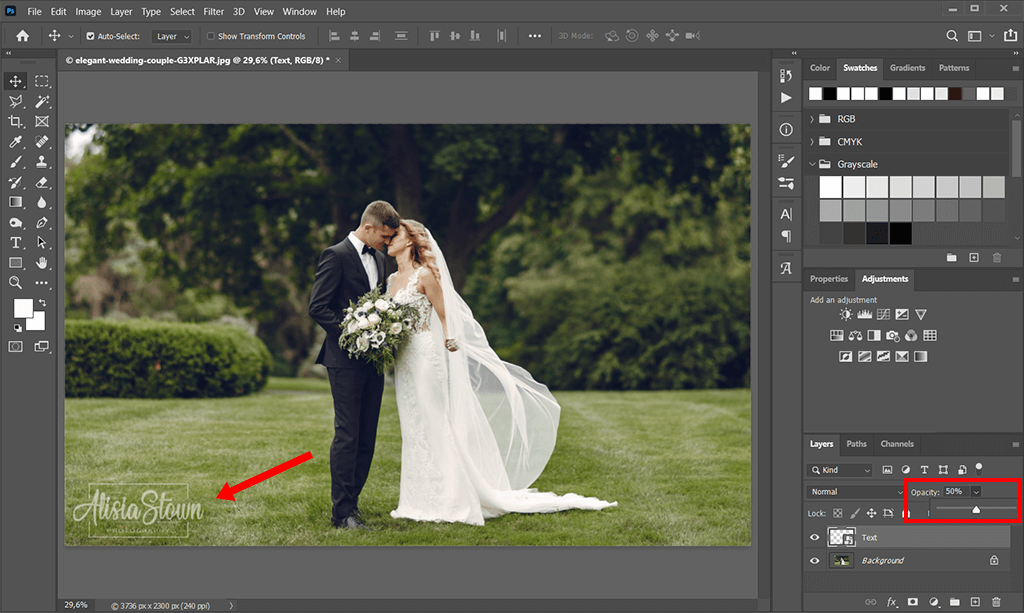
انتقل إلى لوحة Layers ، واختر الشعار ، واضبط الشفافية وفقًا لاحتياجاتك.
أنت تستطيع إضافة الخط وعناصر اللون والمعلومات الجغرافية للصورة ، بالإضافة إلى تحرير النص وتمييزه للحصول على مظهر أكثر جاذبية. بمجرد أن تكون راضيًا عن النتيجة ، اضغط على Enter.
إن إنشاء شعار مناسب لموقع ويب ، وبطاقات عمل ، وما إلى ذلك ، ليس بالمهمة السهلة ، حيث تحتاج إلى شيء متماسك مع علامتك التجارية ولكنه مصمم بدقة وجذاب. في بعض الأحيان ، يكون تغيير لون الشعار أو جعل الخلفية شفافة هو أسهل طريقة لتحقيق النتيجة المرجوة.
عند الانتهاء من جميع عمليات الضبط ، احفظ ملفًا لاستخدامه في المستقبل.
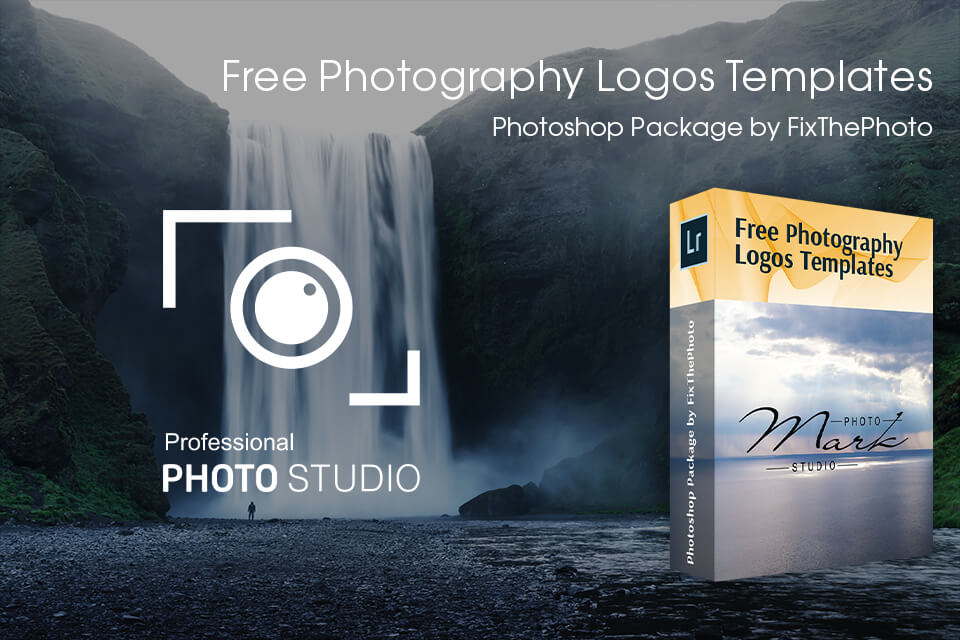
إذا كنت تفتقر إلى المهارات اللازمة لإنشاء شعار من البداية ، فما عليك سوى تنزيل قوالب تصميم الشعار هذه واستخدامها كأساس لتجاربك. يتم تقسيم جميع القوالب إلى أنواع صور مثل التصوير الفوتوغرافي صورة و تصوير المنتجو تصوير المناظر الطبيعية، و اخرين. جميع الشعارات متاحة كملفات .psd ، مما يسمح بإجراء تعديلات في الخلفية.